Kích hoạt SSL cho website sẽ mang lại nhiều lợi ích như bảo mật, cải thiện xếp hạng SEO. Bài viết này tôi sẽ hướng dẫn kích hoạt SSL free của Cloudflare cho website WordPress.
Để kích hoạt SSL cho website, (website của bạn có dạng: HTTPS), bạn cần phải cài đặt SSL cho webserver. Có nhiều lợi ích cho một trang web chạy HTTPS như là bảo mật dữ liệu được truyền đi giữa máy chủ và máy khách. Google cũng nói rằng họ sẽ tăng xếp hạng cho những website chạy HTTPS. Và người dùng sẽ tin tưởng website của bạn nhiều hơn khi họ nhìn thấy website có Bảo mật trên trình duyệt. Hiện tại trên trình duyệt Google Chrome, toàn bộ các trang web không cài đặt HTTPS đã hiển thị là Không bảo mật.
Ở bài viết này, tôi muốn giới thiệu một nhà cung cấp SSL miễn phí, đó là Cloudflare. Nếu bạn đang sử dụng CDN free của họ, bạn có thể dễ dàng cài SSL cho website WordPress.
Cài chứng chỉ SSL của Cloudflare
CloudFlare là một dịch vụ proxy trung gian cho website và điều phối lượng truy cập vào website thông qua lớp bảo vệ của CloudFlare. Nói theo một cách khác, thay vì người dùng sẽ truy cập trực tiếp vào máy chủ của website. Chúng ta sẽ sử dụng máy chủ phân giải tên miền của CloudFlare. Và các truy cập sẽ phải đi qua máy chủ của CloudFlare để xem dữ liệu website thay vì truy cập trực tiếp.
Đăng ký 1 tài khoản Clouflare
Trước hết, bạn cần truy cập vào trang web cloudflare.com.
Sau đó bạn sẽ thấy giao diện như dưới đây, nhấn vào “Sign up” đăng ký tài khoản.
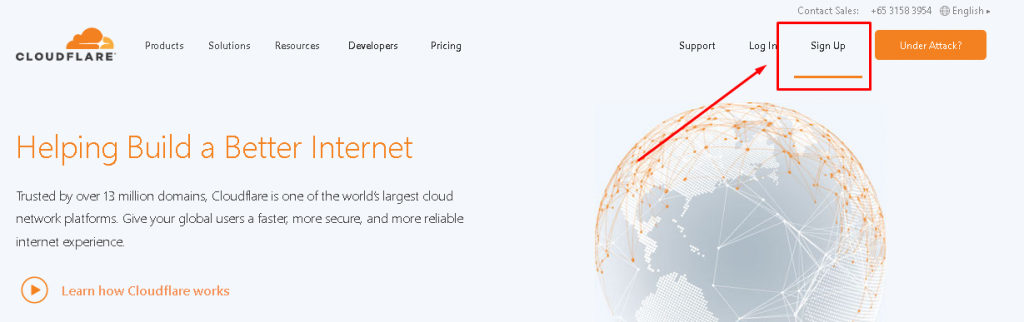
Thêm tên miền vào CloudFlare
Sau khi đăng ký xong, bạn đăng nhập vào tài khoản CloudFlare và nhấn vào Menu +Add site.
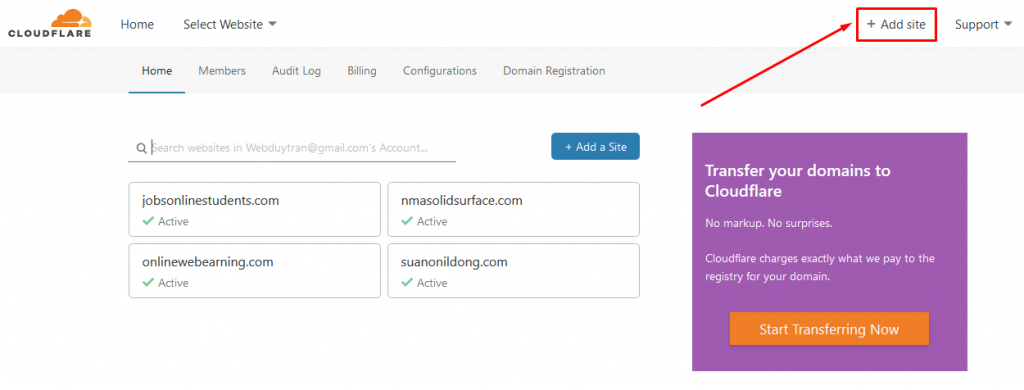
Chẳng hạn, website của tôi là webduynhi.com, thì tôi sẽ gõ như hình dưới đây:
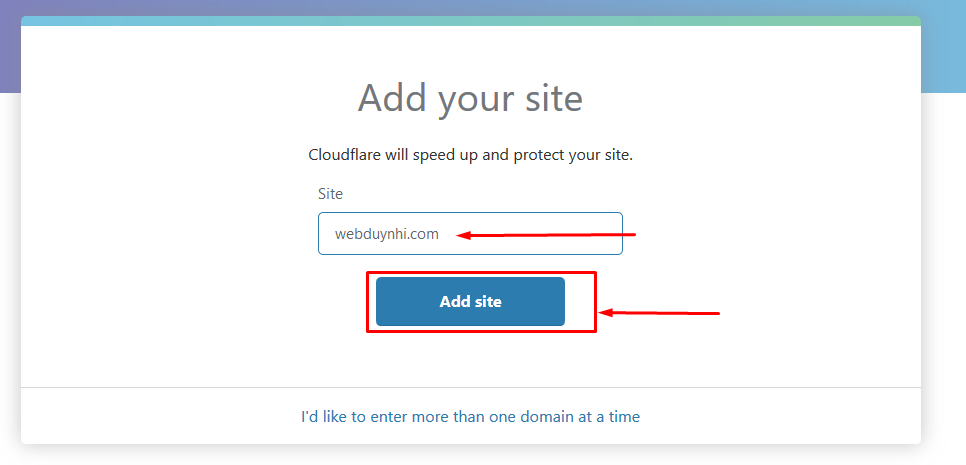
Sau khi nhấn Add site, bạn sẽ thấy yêu cầu thay đổi DNS tên miền của bạn.
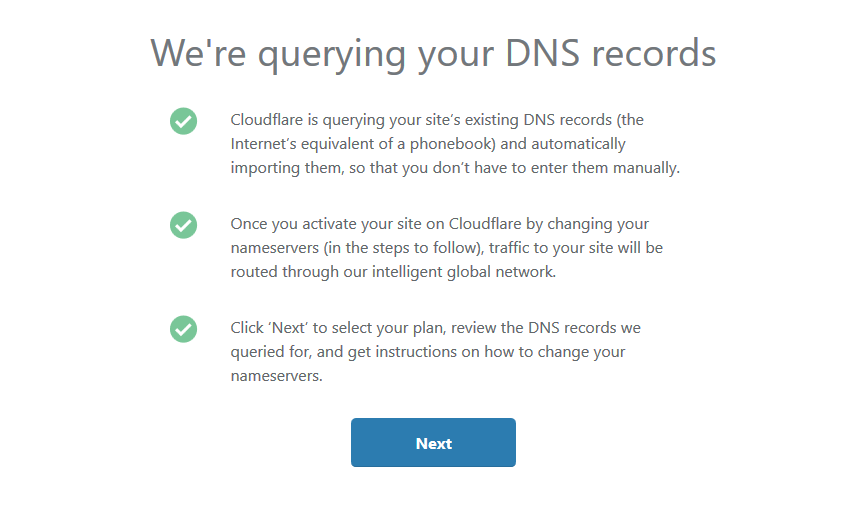
Bạn cứ việc nhấn next cho đến khi gặp đoạn sau:
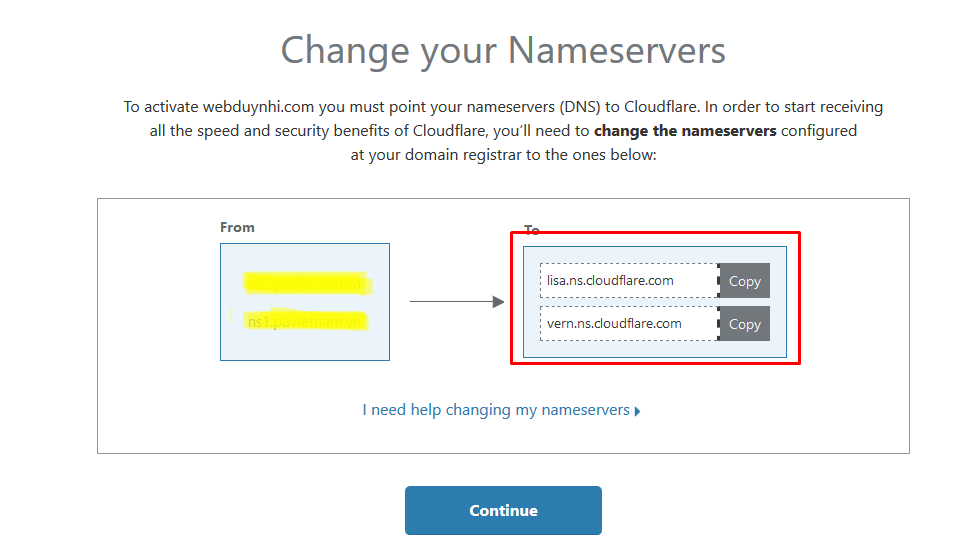
Trong hình trên, Cloudfare yêu càu bạn chuyển DNS tên miền của bạn về 2 địa chỉ mà tôi đánh dấu đỏ. Tiếp theo, chúng ta sẽ đăng nhập vào dịch vụ tên miền và thay đổi DNS của tên miền. Chẳng hạn, tôi mua tên miền tại Godaddy, tôi sẽ login vào tài khoản và nhấn vào DNS như hình sau
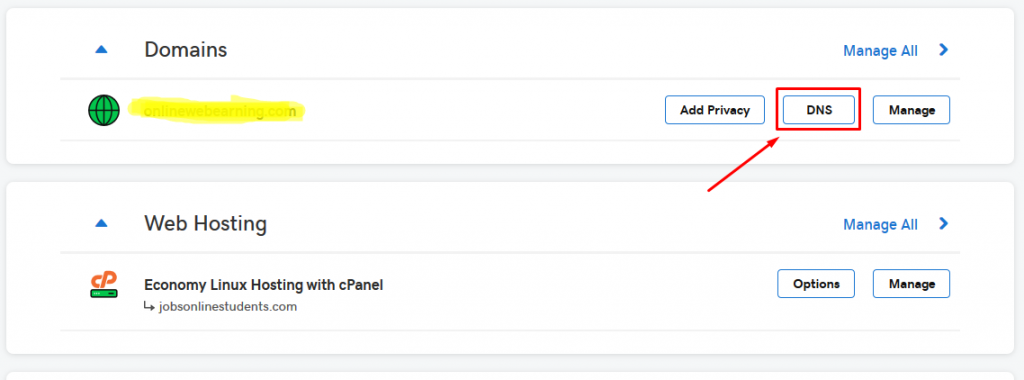
Sau khi nhấn vào DNS, bạn kéo dưới màn hình ở mục nameservers và nhấn Change. Copy dán địa chỉ DNS của cloudfare vào như hình sau:
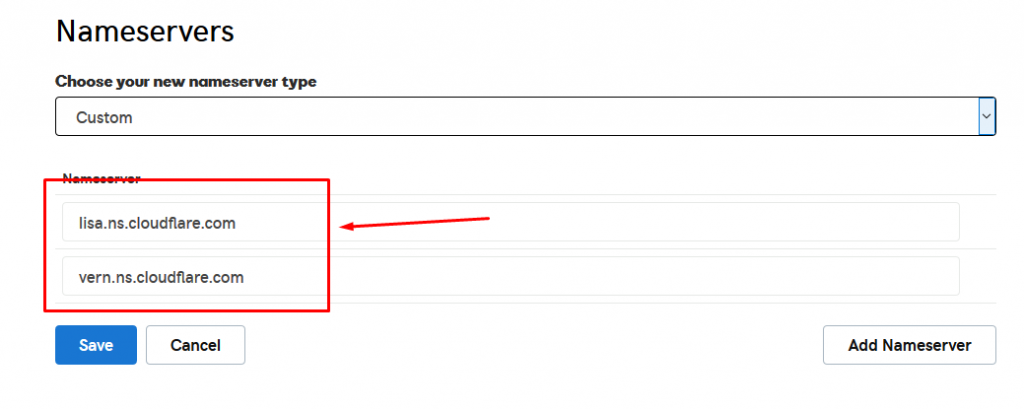
Đã xong phần kết nối tên miền với Cloudfare. Giờ chúng ta sang bước tiếp theo.
Kích hoạt SSL bảo mật website
Cách lấy chứng chỉ SSL CloudFlare
Sau khi tên miền được kết nối với Cloudfare, bạn đăng nhập lại Cloudfare. Nhấn vào hình ổ khóa Crypto.
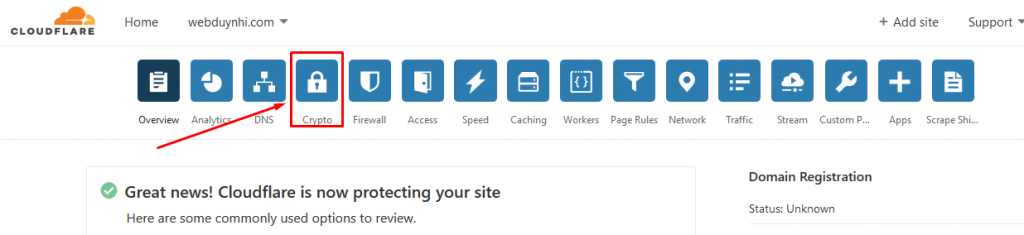
Bạn tìm đến mục Origin Certificates. Nhấn vào Create Certificate để tạo một chứng chỉ SSL.
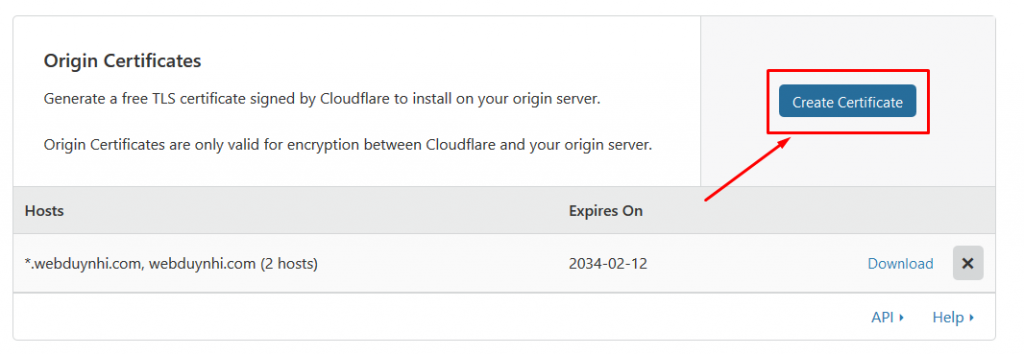
Trong hộp thoại mới xuất hiện, bạn để mặt định và nhấn Next.
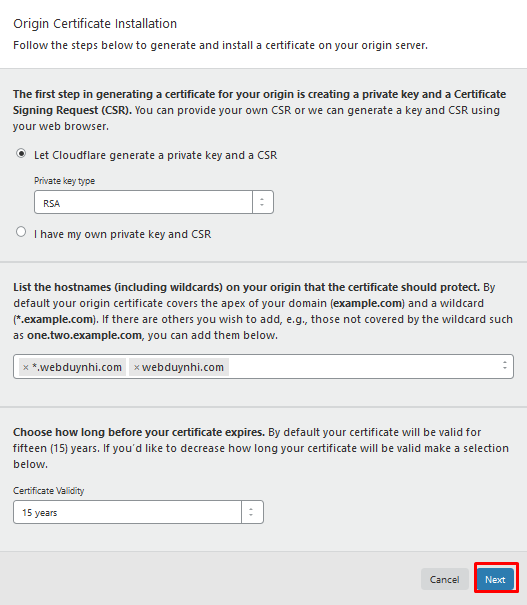
Trong giao diện tiếp theo là chứng chỉ SSL, bạn cần copy chứng chỉ này này lưu lại. Nếu bạn dùng hosting, dán chứng chỉ SSL trong Cpanel của hosting.
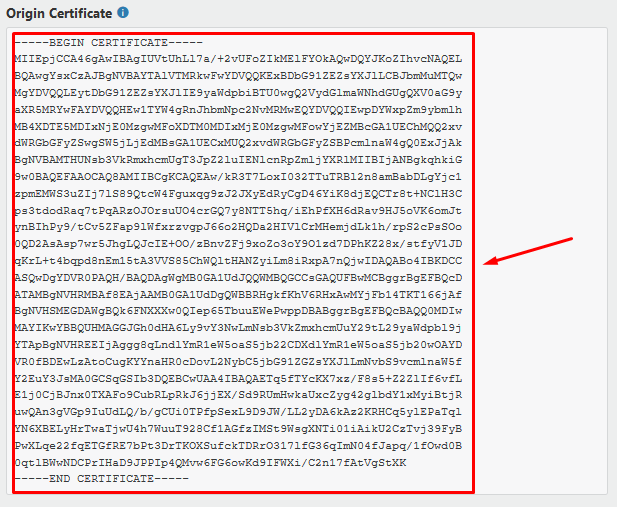
Kích hoạt chứng chỉ SSL CloudFlare trên cPanel của hosting
Bây giờ, bạn hãy đăng nhập vào Godaddy, tìm đến dịch vụ Cpanel của hosting và nhấn vào Quản trị cPanel
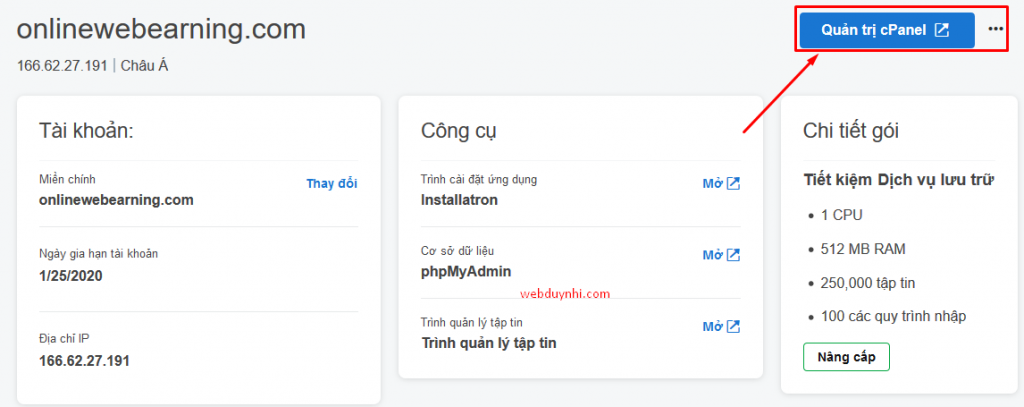
Sau khi đăng nhập vào Quản trị cPanel của hosting, bạn tìm đến mục Security và nhấn vào liên kết SSL/TLS.
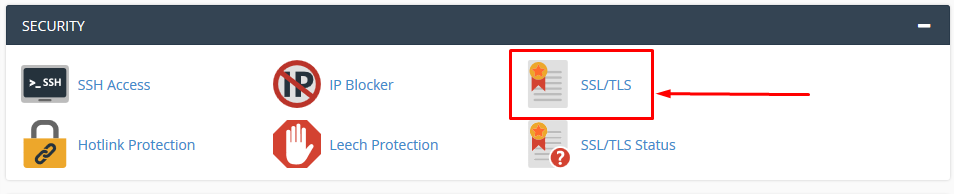
Bạn chọn Manage SSL sites
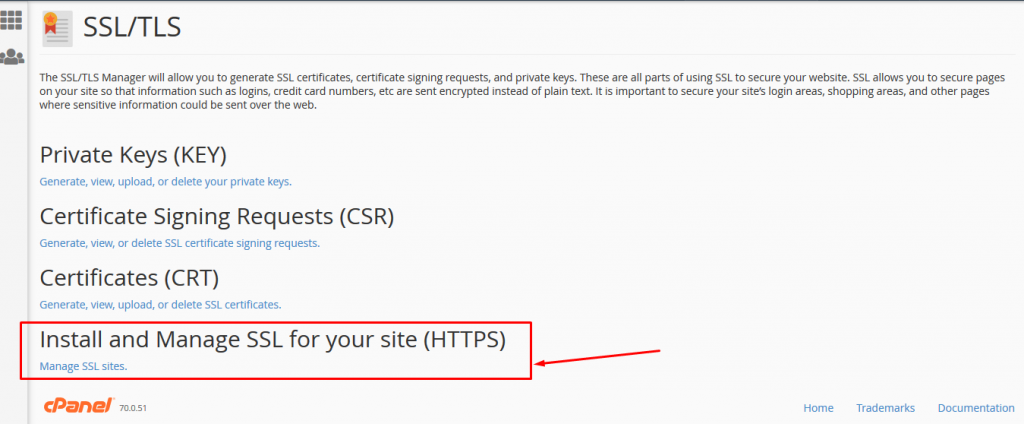
Bạn chọn đúng tên miền cần kích hoạt bảo mật SSL và dán cái chứng chỉ đã copy ở trên vào, xong rồi thì nhấn Install Certificate
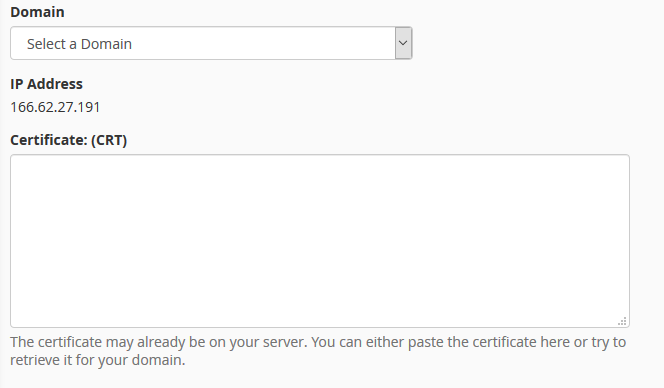
Bạn hãy chờ tầm 5 phút để tên miền được kết nối với phương thức bảo mật SSL.
Chúng ta sẽ đến bước tiếp theo là chuyển tiếp mọi giao thức tên miền về chứng chỉ SSL để bảo đảm khi có khách truy cập vào website của bạn sẽ không bị lỗi.
Ở đây, tôi sẽ dùng plugin sẵn có là Really Simple SSL. Bạn cài plugin này vào và kích hoạt là thành công!
Lời kết
Như vậy là chúng ta đã kích hoạt thành công chứng chỉ SSL để website hiển thị tích xanh trên trình duyệt Chrome và có dấu ổ khóa trên các trình duyệt khác. Và cũng không kém phần quan trọng trong SEO và hiển thị thông tin website trên google search.
Xem bài tiếp theo: Hướng dẫn tăng tốc website với WP Rocket Pro (trị giá 199$).
